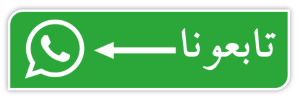استرجاع الصور من جوجل بعد الفورمات للاندرويد .. و من النسخ الاحتياطي من جوجل

استرجاع الصور من جوجل بعد الفورمات للاندرويد
يمكنك استرجاع الصور من جوجل بعد الفورمات للاندرويد إذا كنت قد قمت بالاحتفاظ بنسخة احتياطية منها في تطبيق صور جوجل. هذه هي الخطوات التي يمكنك اتباعها:
الطريقة 1
- على جهاز Android، افتح تطبيق “صور Google” الصور
- في أسفل الصفحة، انقر على المكتبة ثم رمز المهملات حذف.
- انقر مع الاستمرار على الصورة أو الفيديو اللذين تريد استعادتهما.
إذا لم تعثر على الصورة أو الفيديو في المهملات، من المحتمل أن يكون قد تم حذفهما نهائيًا. - في أسفل الصفحة، انقر على استعادة. ستتم إعادة الصورة أو الفيديو إلى:
الألبوم حيث كانت الصورة أو الفيديو
مكتبة “صور Google”
تطبيق “معرض الصور” على الهاتف
الطريقة 2
يمكنك استرجاع الصور من جوجل بعد الفورمات للاندرويد إذا كنت قد قمت بالاحتفاظ بنسخة احتياطية منها في تطبيق صور جوجل. هذه هي الخطوات التي يمكنك اتباعها¹:
- افتح تطبيق صور جوجل على هاتفك.
- انقر على المكتبة في أسفل الصفحة.
- انقر على المهملات في أعلى الصفحة.
- انقر مع الاستمرار على الصورة أو الفيديو اللذين تريد استعادتهما.
- انقر على استعادة في أسفل الصفحة.
يمكنك استعادة استعادة الصور المحذوفة من جوجل والفيديوهات التي حذفتها مؤخرًا ولا تزال في المهملات لمدة 60 يومًا، أما تلك التي لم يتم الاحتفاظ بنسخة احتياطية منها، فتظل في المهملات لمدة 30 يومًا. إذا لم تعثر على الصورة أو الفيديو في المهملات، من المحتمل أن يكون قد تم حذفهما نهائيًا ولا يمكن استعادتهما.
استعادة الصور من النسخ الاحتياطي من جوجل
إذا كنت قد قمت بعمل نسخة احتياطية لصورك باستخدام خدمة Google Photos، يمكنك استعادة الصور بسهولة. تأكد من أن جهازك متصل بالإنترنت وقم باتباع الخطوات التالية:
استرجاع الصور والفيديوهات من جوجل Google Photos:
فتح تطبيق Google Photos:
- افتح تطبيق Google Photos على جهازك.
تسجيل الدخول بحساب Google: - تأكد من أنك قد قمت بتسجيل الدخول باستخدام حساب Google الذي قمت بعمل النسخ الاحتياطي عليه.
اختيار الصور المحذوفة: - انتقل إلى القائمة الجانبية (الثلاث خطوط الأفق) على الزاوية اليسرى العليا للشاشة.
الذهاب إلى “السلة” أو “المحذوفة”: - اختر “السلة” أو “المحذوفة” (يمكن أن يكون الاسم مختلفًا حسب إصدار التطبيق).
تحديد الصور المراد استعادتها: - حدد الصور التي ترغب في استعادتها.
استعادة الصور: - بعد تحديد الصور، ابحث عن خيار “استعادة” أو “استعادة الكل” واختره.
- انتظار الاستعادة: انتظر حتى يتم استعادة الصور إلى مكتبتك.
يرجى مراعاة أن هذه الطريقة تعتمد على وجود نسخ احتياطية للصور في Google Photos وعلى الاتصال بالإنترنت. في حالة عدم توفر نسخ احتياطية أو في حالة فقدان الوصول إلى الحساب، قد تحتاج إلى استخدام وسائل أخرى مثل استعادة من نسخة احتياطية خارجية أو استخدام برامج استعادة البيانات.